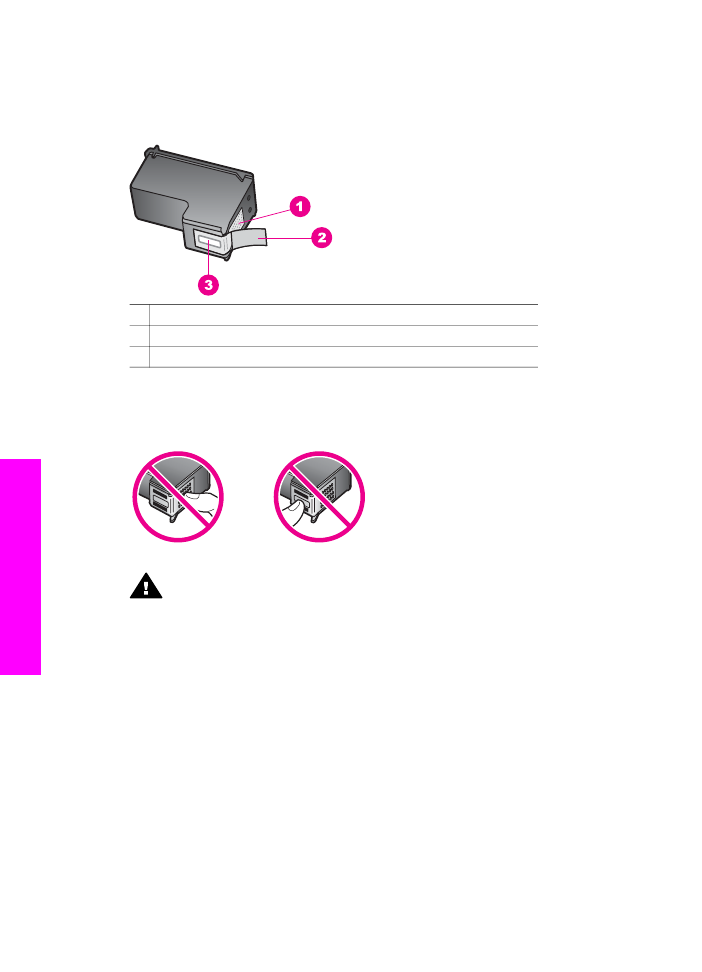
카트리지 교체
잉크
카트리지의 잉크량이 부족하면 컬러 그래픽 디스플레이에 메시지가 표시
됩니다
.
참고
컴퓨터에서
[HP Image Zone] 소프트웨어와 함께 제공되는 [HP 관리자]
를
사용하여 잉크량을 확인할 수도 있습니다. 자세한 내용은
남은
잉크
량
확인
을
참조하십시오.
컬러
그래픽 디스플레이에 잉크량 부족 경고 메시지가 나타나면 교체용 잉크
카트리지를
준비하십시오. 문자열 색이 흐릿하거나 잉크 카트리지와 관련된 인
쇄
품질 문제가 있는 경우에도 잉크 카트리지를 교체해야 합니다.
추가
정보
이
방법을 고품질 컬러 또는 흑백 사진을 인쇄하기 위해 흑백 잉크
카트리지를
사진 또는 회색 사진 잉크 카트리지로 교체할 때도 사용
할
수 있습니다.
장
15
174
HP Officejet 7300/7400 series all-in-one
HP all-in-one
유지
보수
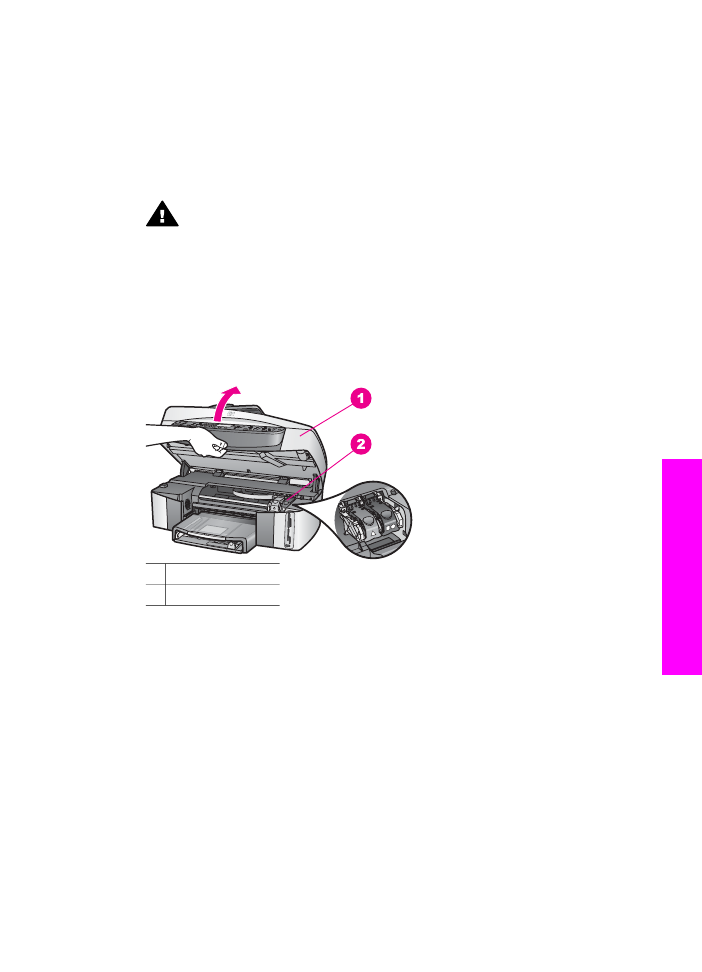
HP all-in-one이 지원하는 모든 인쇄 카트리지의 재주문 번호를 찾으려면
잉크
카트리지
주문
를
참조하십시오. 해당 HP all-in-one에 맞는 잉크 카트리지를 주
문하려면
www.hp.com
을
방문하십시오. 메시지가 나타나면 국가/지역을 선택
하고
지시에 따라 제품을 선택한 다음 페이지의 쇼핑 링크 중 하나를 누릅니다.
잉크
카트리지를 교체하려면
1
HP all-in-one이 켜져 있는지 확인합니다.
경고
잉크
카트리지 덮개를 들고 잉크 카트리지에 액세스할 때
HP all-in-one이 꺼져 있으면 HP all-in-one에서 교체를 위해 카트리
지를
빼낼 수 없습니다. 카트리지를 분리하려 할 때 오른쪽에 잉크
카트리지가
안전하게 도킹되어 있지 않으면 HP all-in-one이 손상될
수
있습니다.
2
도어
잠금 장치가 제자리에 잠길 때까지 장치 전면 중앙에서 잉크 카트리
지
액세스 도어를 들어올려서 엽니다.
잉크
캐리지는 HP all-in-one 오른쪽에 있습니다.
1 인쇄 캐리지 덮개
2 인쇄 캐리지
3
인쇄
캐리지가 움직이지 않으면 누른 다음 HP all-in-one 내부의 걸쇠를 들
어올립니다
.
컬러
잉크 카트리지를 교체할 때는 왼쪽의 녹색 걸쇠를 올립니다.
흑백
잉크 카트리지, 사진 또는 회색 사진 잉크 카트리지를 교체할 때는 오
른쪽의
검정색 걸쇠를 올립니다.
사용자
설명서
175
HP all-in-one
유지
보수
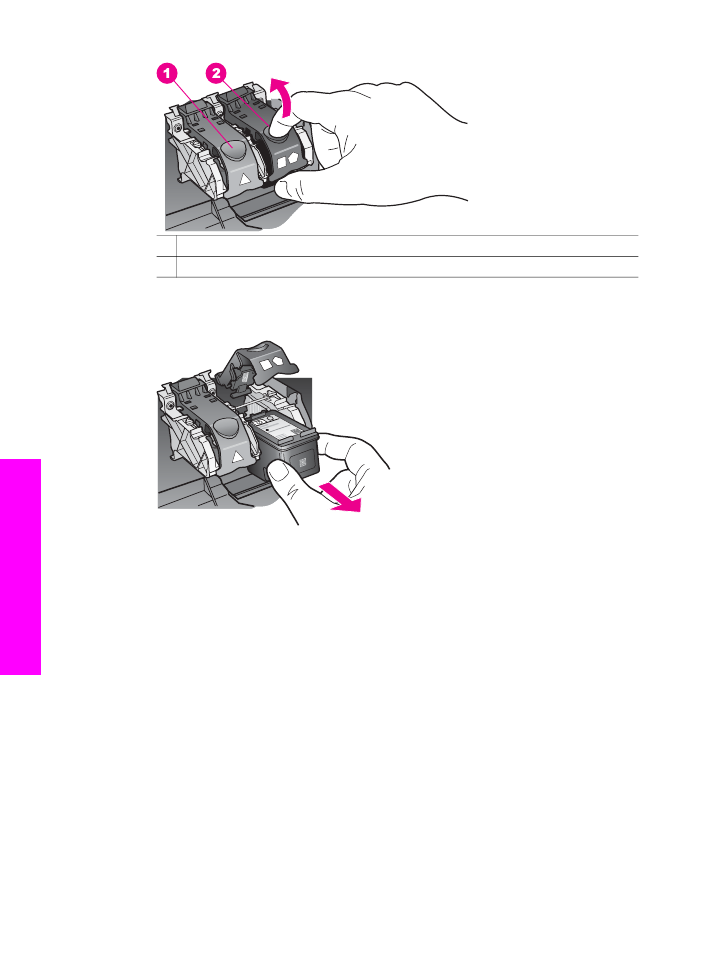
1 컬러 잉크 카트리지의 잉크 카트리지 걸쇠
2 흑백 잉크 카트리지, 사진 및 회색 사진 잉크 카트리지용 잉크 카트리지 걸쇠
4
잉크
카트리지를 아래로 밀어 해제한 다음 슬롯에서 꺼냅니다.
5
사진
또는 회색 잉크 카트리지를 설치하기 위해 흑백 잉크 카트리지를 제거
한
경우, 흑백 잉크 카트리지는 잉크 카트리지 보호대에 보관하십시오. 자
세한
내용은
잉크
카트리지 방어장치 사용
을
참조하십시오.
잉크가
부족하거나 없어서 잉크 카트리지를 제거하는 경우 잉크 카트리지
를
재활용하십시오. HP?잉크젯 소모품 재활용 프로그램은 많은 국가/지역
에서
시행되고 있고 중고 잉크 카트리지를 무료로 재활용합니다. 자세한 내
용은
다음 웹사이트를 참조하십시오.
www.hp.com/hpinfo/globalcitizenship/environment/recycle/inkjet.html
6
새
잉크 카트리지의 포장을 벗기고 분홍색 당김 탭을 사용하여 플라스틱 테
이프를
부드럽게 떼어냅니다. 이때 반드시 검정색 플라스틱 부분만 만져야
합니다
.
장
15
176
HP Officejet 7300/7400 series all-in-one
HP all-in-one
유지
보수
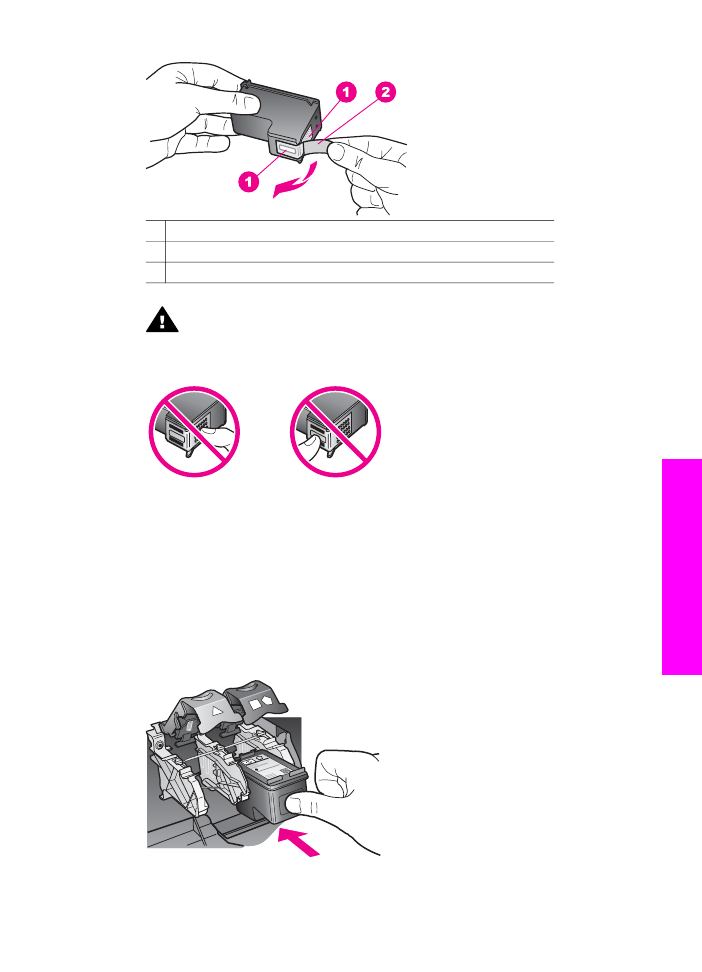
1 구리색 접점
2 분홍색 당김 탭이 있는 플라스틱 테이프(설치 전에 제거해야 함)
3 테이프 밑의 잉크 노즐
주의
구리색
접점이나 잉크 노즐은 만지지 마십시오. 이 부분을 만
지면
들러붙거나, 잉크가 나오지 않거나 전기 연결에 문제가 생길
수
있습니다.
7
새
잉크 카트리지를 빈 슬롯에 밀어넣습니다. 잉크 카트리지가 제자리에 고
정될
때까지 밉니다.
설치
중인 잉크 카트리지의 레이블에 흰색 삼각형이 있으면 잉크 카트리지
를
왼쪽의 슬롯으로 밀어 넣으십시오. 걸쇠는 녹색이며 흰색 삼각형이 표시
되어
있습니다.
설치
중인 잉크 카트리지의 레이블에 흰색 사각형이 있으면 잉크 카트리지
를
오른쪽의 슬롯으로 밀어 넣으십시오. 걸쇠는 검정색이며 흰색 사각형
및
흰색 오각형이 표시되어 있습니다.
사용자
설명서
177
HP all-in-one
유지
보수
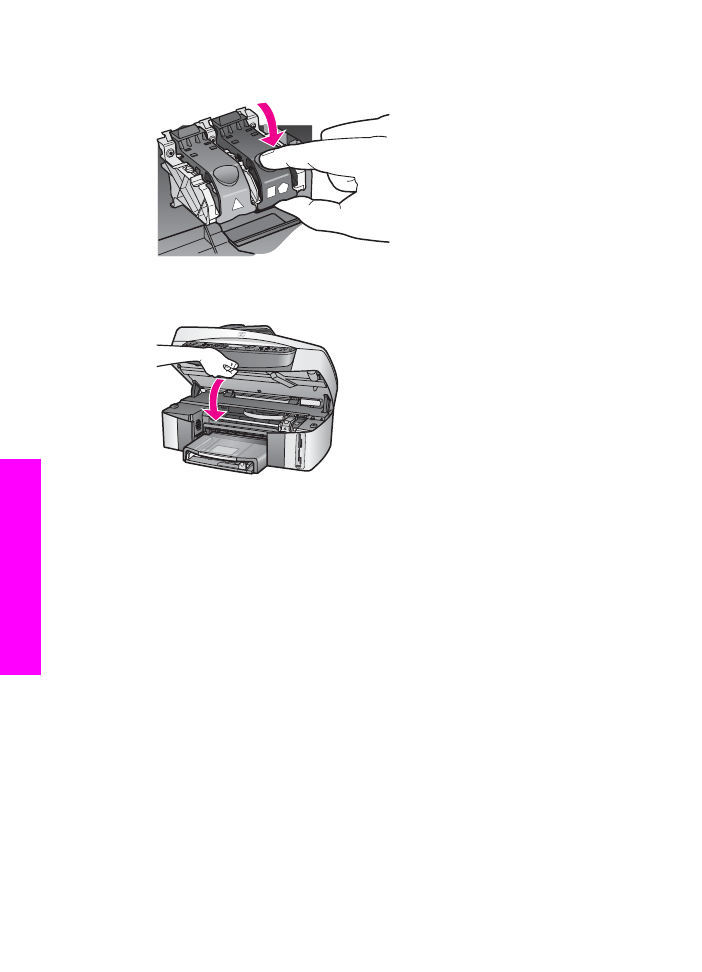
8
걸쇠를
아래로 끝까지 누릅니다. 걸쇠가 하단 탭 아래에 닿도록 하십시오.
9
인쇄
캐리지 덮개를 닫습니다.
사진
잉크 카트리지 사용
사진
잉크 카트리지를 구입하면 HP all-in-one으로 인쇄 및 복사하는 컬러 사진
의
품질을 최적화할 수 있습니다. 흑백 잉크 카트리지를 제거하고 그 자리에 사
진
잉크 카트리지를 넣습니다. 컬러 잉크 카트리지와 사진 잉크 카트리지를 설
치하면
6개 잉크로 이루어진 시스템이 되므로 컬러 사진 품질이 더욱 향상됩니
다
.
일반적인
텍스트 문서를 인쇄하려면 다시 흑백 잉크 카트리지를 넣으십시오.
잉크
카트리지를 사용하지 않을 때 안전하게 보관할 수 있도록 잉크 카트리지
방어장치를
사용하십시오.
●
사진
잉크 카트리지 구입에 대한 자세한 내용은
잉크
카트리지 주문
을
참조
하십시오
.
●
잉크
카트리지 교체에 대한 자세한 내용은
잉크
카트리지 교체
를
참조하십
시오
.
●
잉크
카트리지 방어장치에 대한 자세한 내용은
잉크
카트리지 방어장치 사
용
을
참조하십시오.
회색